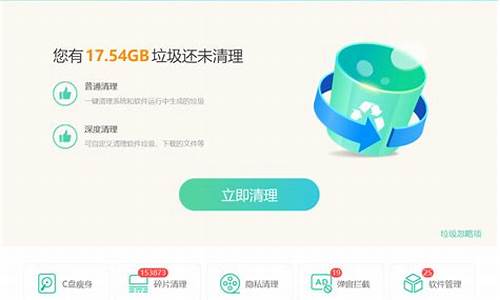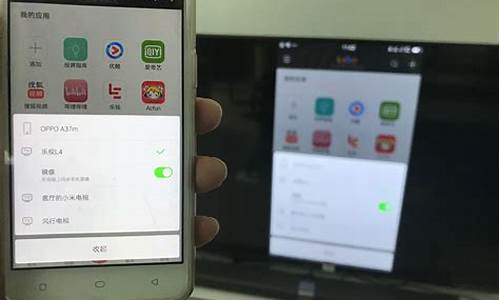联想笔记本电脑怎么更新系统升级-联想笔记本电脑系统怎么升级系统
1.联想笔记本怎么换系统|联想手提电脑换系统教程
2.联想笔记本win8.1怎么升级win10
3.联想笔记本预装win7系统怎么升级到旗舰版
4.联想笔记本电脑xp系统怎么升级
联想笔记本怎么换系统|联想手提电脑换系统教程
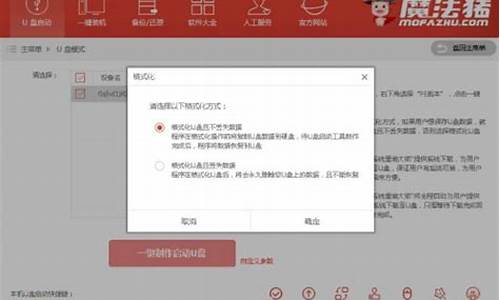
联想笔记本电脑怎么换系统?我们知道操作系统种类非常多,单单windows系统就有超过5种,联想笔记本电脑一般会有自带系统,比如win7纯净版系统、win10系统等,部分用户不喜欢当前的系统,想换成其他系统,但是又不知道联想笔记本怎么换系统,其实换系统就是重装系统,使用U盘装就行了。下面小编跟大家介绍联想手提电脑换系统教程。
相关事项:
1、如果联想电脑系统已经损坏,需借助另一台电脑制作启动U盘
2、一般内存4G以下装32位系统,内存4G及以上装64位系统
3、换系统前要备份C盘和桌面文件,如果系统崩溃需进入PE备份文件
4、如果是预装win8/win10机型要换win7,需要先改BIOS再改硬盘分区表才能装win7
相关教程:
efigpt安装win8步骤
联想win8装win7详细步骤
onekeyghost安装系统步骤
系统崩溃进pe备份C盘桌面数据方法
一、准备工作
1、换系统之前必须备份C盘和桌面文件
2、lenovo系统下载:联想笔记本系统下载
3、4G或更大U盘:大u盘制作教程
4、U盘启动设置:联想电脑装系统按键是什么
二、联想笔记本换系统步骤如下
1、制作好U盘启动盘,然后把下载的联想笔记本系统iso文件直接复制到U盘的GHO目录下;
2、在联想笔记本电脑上插入U盘,重启后不停按F12或Fn+F12快捷键打开启动菜单,选择U盘项回车,如果是预装win8/win10机型,需要改bios,参考上面相关教程的win8装win7教程;
3、从U盘启动进入到这个主菜单,按数字2或按上下方向键选择02回车,启动pe系统;
4、进入pe之后,不用分区的直接看第6步,如果要全盘重新分区,需要备份所有文件,然后在PE桌面中双击打开DG分区工具,右键点击硬盘,选择快速分区;
5、设置分区数目和分区的大小,主分区建议50G以上,如果是固态硬盘,勾选“对齐分区”扇区2048就是4k对齐,点击确定执行硬盘分区过程;
6、分区之后,打开大一键装机,选择联想笔记本系统iso镜像,此时会提取gho文件,点击下拉框,选择gho文件;
7、然后点击“还原分区”,选择系统盘所在位置,一般是C盘,pe下盘符显示可能错乱,可以根据“卷标”、磁盘大小选择,点击确定;
8、弹出提示框,勾选“完成后重启”和“引导修复”,点击是开始执行换系统安装过程;
9、转到这个界面,执行联想系统安装部署到C盘的操作,耐心等待这个进度条执行完毕;
10、操作完成后,联想电脑会自动重启,此时拔出U盘,启动进入这个界面,进行装系统驱动和系统配置过程;
11、最后启动进入全新系统桌面,联想笔记本电脑就换好系统了。
联想手提电脑换系统教程就是这样了,通过U盘重装就可以换成你所需的操作系统,有需要的用户可以学习下这个教程。
联想笔记本win8.1怎么升级win10
联想笔记本win8.1升级win10:
win10免费升级时间已经过了,如果想要使用win10系统的话可以选择使用u盘来安装。
准备工作:
①使用大番薯u盘启动盘制作工具将u盘制作成启动盘
② 下载ghost win10系统安装包并放入制作好的u盘启动盘中
③ 将u盘设置为开机启动
第一步:
开机进入大番薯菜单界面上,按方向键“↓”选“02大番薯WIN8×86PE维护版(新机器)”,回车键进入
第二步:
进入大番薯pe桌面,其“大番薯PE装机工具”会自动运行,若不小心关掉也可以双击桌面快捷方式“大番薯PE装机工具”
第三步:
接下来点击大番薯pe装机工具的“浏览”工具,选择win10系统安装包,单击“打开”,添加进映像文件路径中
第四步:
之后选择系统盘,单击“确定”按钮进行还原
第五步:
在弹出的提示“是否还原”窗口中,点击“确定”。
第六步:
然后等待系统安装包释放完成,完成后,会弹出“重启计算机”提示,单击“确定”
第七步:
最后,等待win10安装完成,就能体验win10系统的美妙之处了
联想笔记本预装win7系统怎么升级到旗舰版
WIN7家庭普通版升级为旗舰版可以按照以下操作步骤:
1.首先,点击电脑左下角开始键,然后点击所有程序。
2.在所有程序中选择windows anytime upgrade项,这是系统升级的选项。
3.这时会弹出升级对话框,出现“1.联机选择最合适您的Windows版本2.输入升级密钥”两个选项,选择输入升级密钥(升级密钥可以百度)。
4.在这里要输入升级密钥,输入完成以后,点击确定即可进入下一步。
5.这时系统会弹出“请接受许可条款”的提示,点击我接受。
6.这时会弹出升级对话框,点击升级。
7.这时会弹出升级界面,需要几分钟的时间,然后就会自动进入重启。系统在重新启动的时候会自动升级,升级过程需要一段时间,保证笔记本电脑和电源连接,等待十几分钟系统就会自动升级完毕,在此期间不必做任何事情,重新启动完毕以后,会看到Windows7旗舰版对话框,点击关闭即可。
到此已经完成了家庭普通版升级为Windows7旗舰版!
联想笔记本电脑xp系统怎么升级
可以通过重装系统进行升级。可按下面的步骤进行系统盘装系统:
1.系统光盘放入光驱里。
2.打开电源,然后观察屏幕的提示,在启动系统之前有按“F2进行BIOS设置。
3.设置启动方式。这个设置画面就是BIOS设置。找到boot的选项,有第一启动,用英文表示的,一般是1st Boot Device(第一启动设备),后面有一个选项,用光标移动到上面,按回车键进去选择带DVD或CD字样的那一项,按回车键确认。光标移动的按键方法有的是键盘的方向键,有的是F5和F6,这个看屏幕的提示。然后按F10,选择yes,按回车键确定,然后电脑自动重启。
4.这时启动时从光盘启动,进入安装系统界面,按照系统提示,一步步操作,安装过程会重启多次。
声明:本站所有文章资源内容,如无特殊说明或标注,均为采集网络资源。如若本站内容侵犯了原著者的合法权益,可联系本站删除。